Správa konfiguračního serveru pro zotavení po havárii fyzického serveru
Místní konfigurační server nastavíte při použití služby Azure Site Recovery pro zotavení po havárii fyzických serverů do Azure. Konfigurační server koordinuje komunikaci mezi místními počítači a Azure a spravuje replikaci dat. Tento článek shrnuje běžné úlohy správy konfiguračního serveru po nasazení.
Poznámka:
Při práci s Azure doporučujeme používat modul Azure Az PowerShellu. Začněte tím, že si projdete téma Instalace Azure PowerShellu. Informace o tom, jak migrovat na modul Az PowerShell, najdete v tématu Migrace Azure PowerShellu z AzureRM na Az.
Požadavky
Tabulka shrnuje požadavky pro nasazení místního konfiguračního serveru.
| Součást | Požadavek |
|---|---|
| Procesorová jádra | 8 |
| Paměť RAM | 16 GB |
| Počet disků | 3, včetně disku s operačním systémem, disku mezipaměti procesového serveru a jednotky uchovávání informací pro navrácení služeb po obnovení |
| Volné místo na disku (mezipaměť procesového serveru) | 600 GB |
| Volné místo na disku (disk pro uchování) | 600 GB |
| Operační systém | Windows Server 2012 R2 Windows Server 2016 |
| Národní prostředí operačního systému | English (US) |
| Verze VMware vSphere PowerCLI | Nepovinné |
| Role Windows Serveru | Nepovolujte tyto role: – Doména služby Active Directory Služby - Internetová informační služba – Hyper-V |
| Zásady skupiny | Nepovolujte tyto zásady skupiny: - Zabránění přístupu k příkazovému řádku - Zabránit přístupu k nástrojům pro úpravy registru – Logika důvěryhodnosti pro přílohy souborů - Zapnutí spouštění skriptů Další informace |
| IIS | - Žádný existující výchozí web - Povolit anonymní ověřování – Povolení nastavení FastCGI – Na portu 443 se nenaslouchají žádné existující webové stránky nebo aplikace |
| Typ síťové karty | VMXNET3 (při nasazení jako virtuální počítač VMware) |
| Typ IP adresy | staticky. |
| Přístup k internetu | Server potřebuje přístup k těmto adresám URL: - *.accesscontrol.windows.net - *.backup.windowsazure.com - *.store.core.windows.net - *.blob.core.windows.net - *.hypervrecoverymanager.windowsazure.com - https://management.azure.com - *.services.visualstudio.com - https://dev.mysql.com/get/Downloads/MySQLInstaller/mysql-installer-community-5.7.20.0.msi (nevyžaduje se pro procesové servery se škálováním na více systémů) - time.nist.gov - time.windows.com |
| Porty | 443 (orchestrace řídicího kanálu) 9443 (přenos dat) |
Stažení nejnovějšího instalačního souboru
Nejnovější verze instalačního souboru konfiguračního serveru je k dispozici na portálu Site Recovery. Kromě toho ji můžete stáhnout přímo z webu Stažení softwaru společnosti Microsoft.
Přihlaste se k webu Azure Portal a přejděte do trezoru služby Recovery Services.
Přejděte na konfigurační servery infrastruktury>Site Recovery (v části Pro VMware a fyzické počítače).
Klikněte na tlačítko +Servery .
Na stránce Přidat server klikněte na tlačítko Stáhnout a stáhněte registrační klíč. Tento klíč budete potřebovat během instalace konfiguračního serveru, abyste ho mohli zaregistrovat ve službě Azure Site Recovery.
Kliknutím na odkaz Stáhnout sjednocenou instalaci Služby Microsoft Azure Site Recovery stáhněte nejnovější verzi konfiguračního serveru.
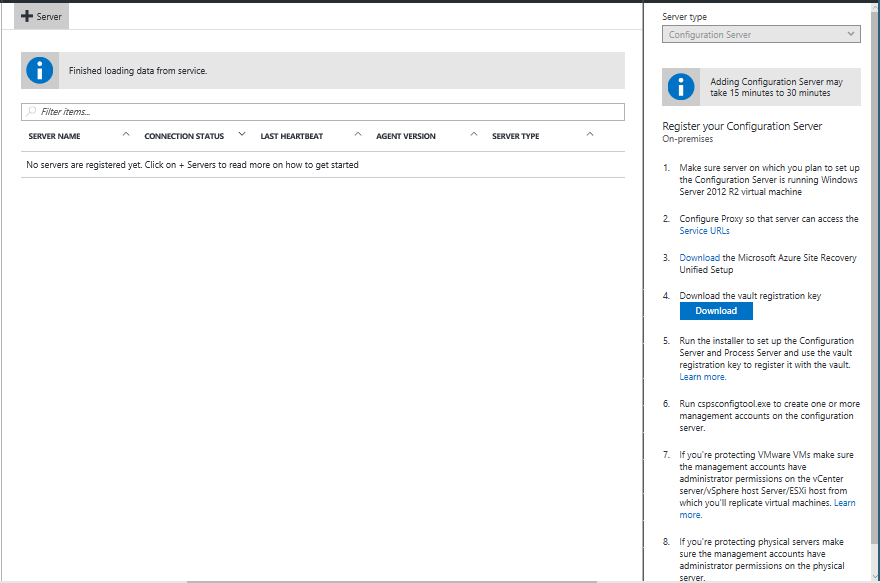
Instalace a registrace serveru
Spusťte instalační soubor sjednocené instalace.
V části Než začnete, vyberte Nainstalovat konfigurační server a procesový server.
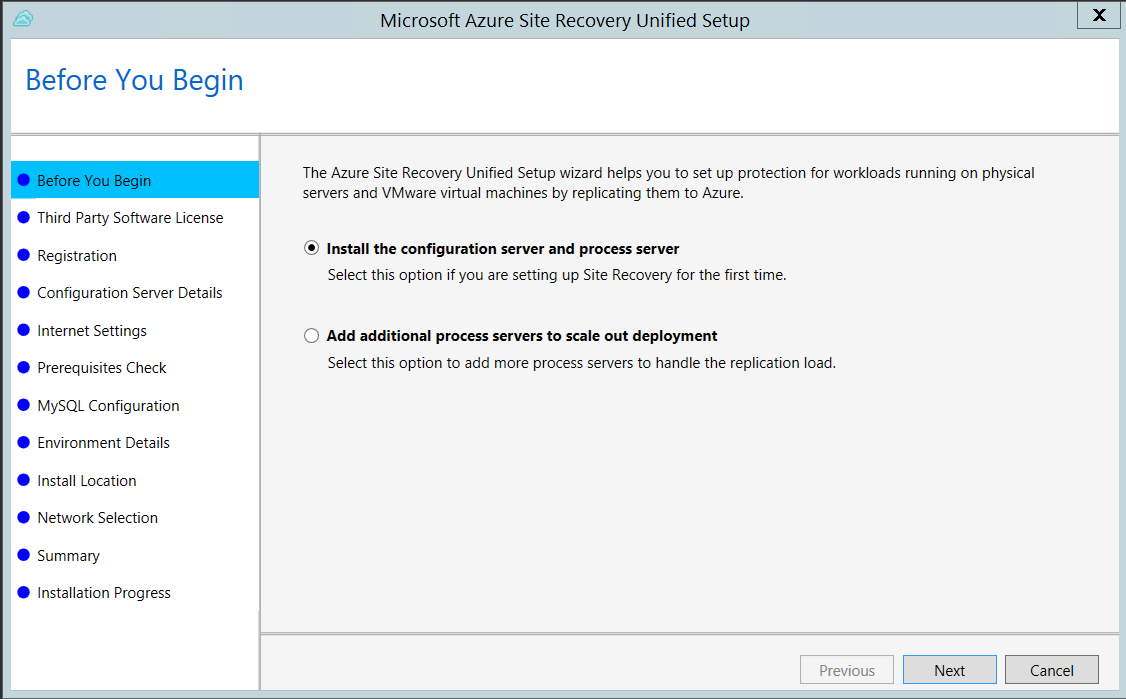
Na stránce Licence k softwaru jiného výrobce vyberte Souhlasím pro stažení a instalaci MySQL.
Na stránce Nastavení internetu určete, jak se zprostředkovatel, který běží na konfiguračním serveru, připojí k Azure Site Recovery přes internet. Ujistěte se, že jste povolili požadované adresy URL.
- Pokud se chcete připojit pomocí proxy serveru, který je aktuálně nastavený na počítači, vyberte Připojit se k Azure Site Recovery pomocí proxy serveru.
- Pokud chcete, aby se poskytovatel připojil přímo, vyberte Připojit přímo ke službě Azure Site Recovery bez proxy serveru.
- Pokud existující proxy server vyžaduje ověření nebo pokud chcete pro připojení zprostředkovatele použít vlastní proxy server, vyberte Připojit s vlastním nastavením proxy serveru a zadejte adresu, port a přihlašovací údaje.

Na stránce Kontrola předpokladů instalační program provede kontrolu a ověří, že lze spustit instalaci. Pokud se zobrazí varování u položky Kontrola synchronizace globálního času, ověřte, že čas na systémových hodinách (nastavení Datum a čas) je stejný jako časové pásmo.
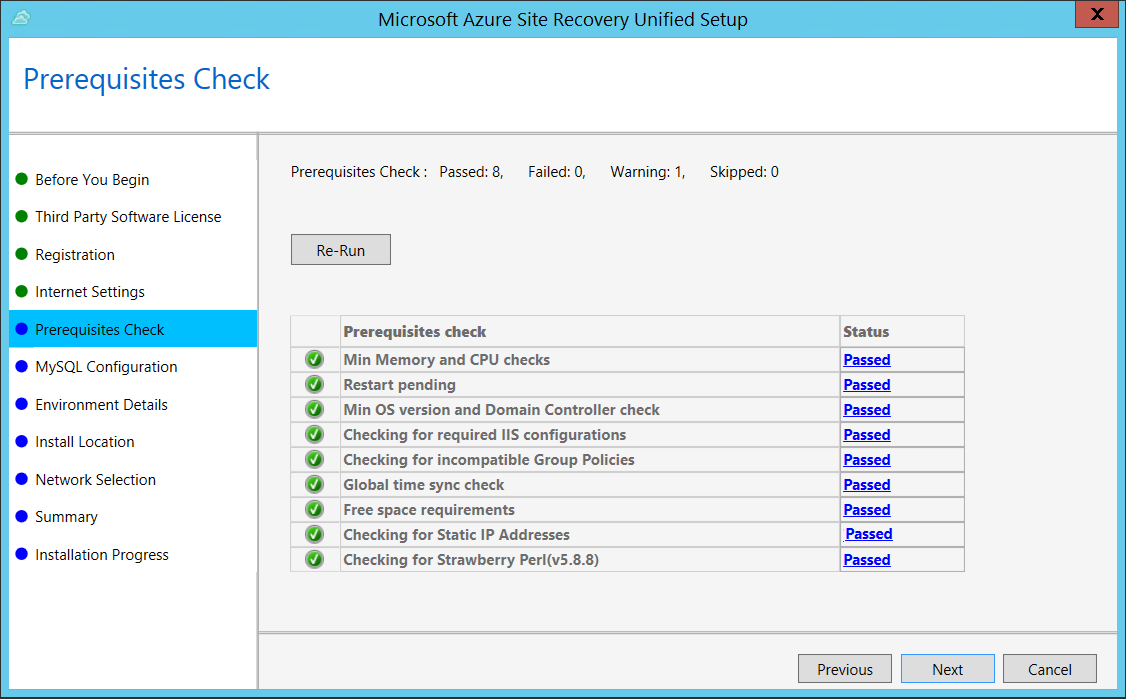
Na stránce Konfigurace MySQL vytvořte přihlašovací údaje pro přihlašování k nainstalované instanci serveru MySQL.
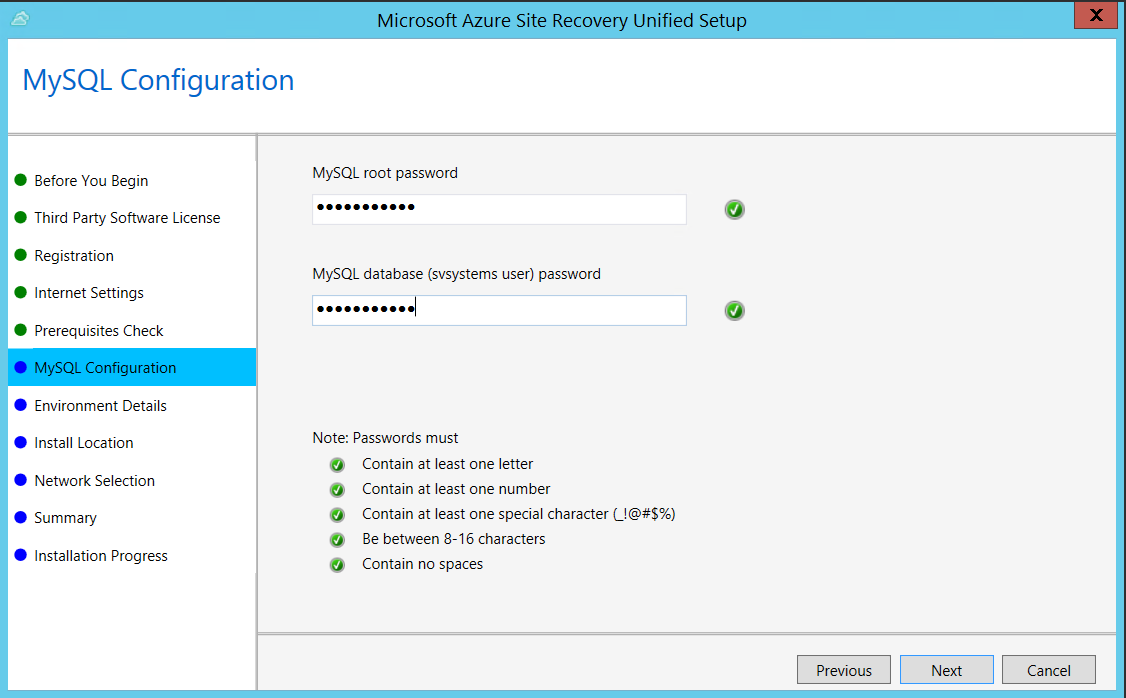
Na stránce Podrobnosti o prostředí vyberte, zda se chystáte replikovat virtuální počítače VMware. Pokud ano, instalační program zkontroluje, jestli je nainstalovaný PowerCLI 6.0.
Na stránce Umístění instalace vyberte, kam chcete nainstalovat binární soubory a ukládat mezipaměť. Vybraná jednotka musí mít minimálně 5 GB dostupného místa na disku, ale pro mezipaměť doporučujeme jednotku alespoň s 600 GB volného místa.
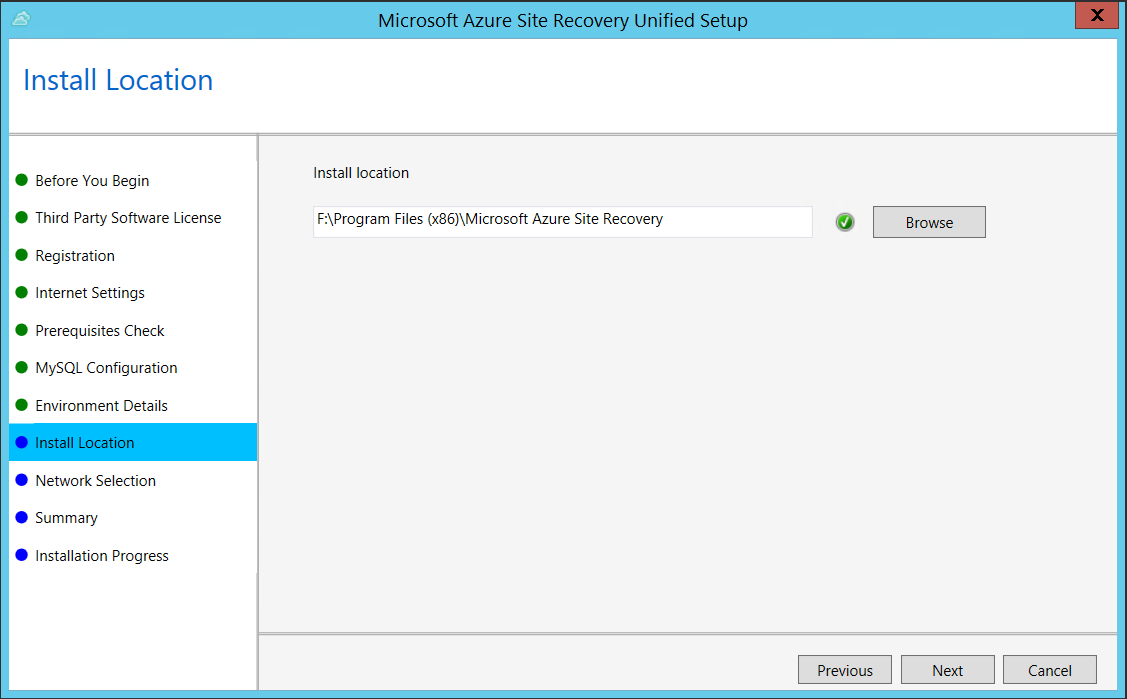
V části Výběr sítě nejprve vyberte síťovou kartu, kterou integrovaný procesový server používá ke zjišťování a nabízené instalaci služby mobility na zdrojových počítačích, a pak vyberte síťové rozhraní, které konfigurační server používá pro připojení k Azure. Výchozím portem pro odesílání a příjem přenosů replikace je port 9443, ale toto číslo portu můžete změnit podle potřeb vašeho prostředí. Kromě portu 9443 otevíráme také port 443, který používá webový server k orchestraci operací replikace. Nepoužívejte port 443 pro odesílání nebo příjem provozu replikace.
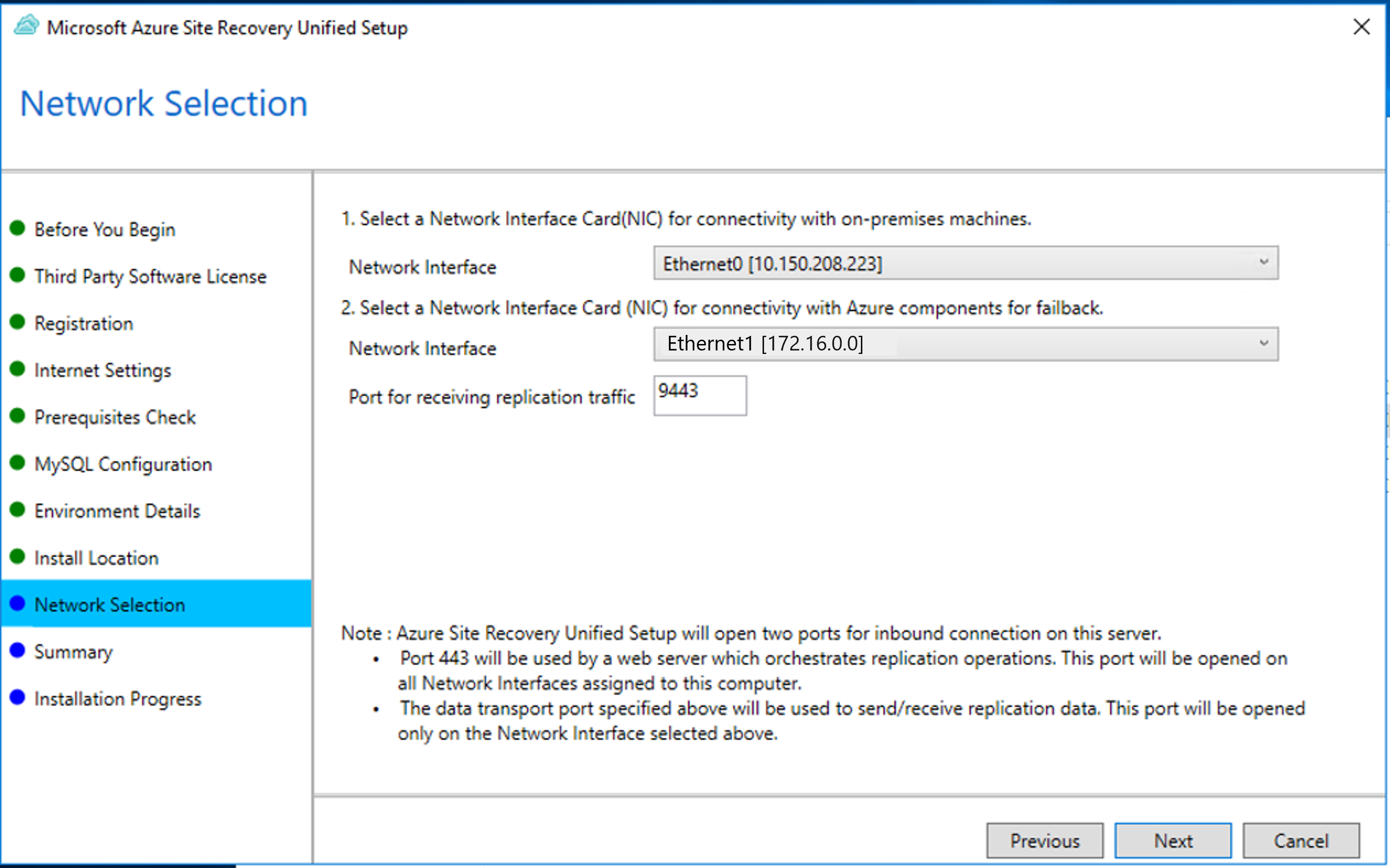
Na stránce Souhrn zkontrolujte informace a klikněte na Nainstalovat. Po dokončení instalace se vygeneruje heslo. Budete ho potřebovat k povolení replikace, proto si ho zkopírujte a uložte na bezpečném místě.
Po dokončení registrace se server zobrazí v okně Nastavení>Servery v trezoru.
Instalace z příkazového řádku
Instalační soubor spusťte následujícím způsobem:
UnifiedSetup.exe [/ServerMode <CS/PS>] [/InstallDrive <DriveLetter>] [/MySQLCredsFilePath <MySQL credentials file path>] [/VaultCredsFilePath <Vault credentials file path>] [/EnvType <VMWare/NonVMWare>] [/PSIP <IP address to be used for data transfer] [/CSIP <IP address of CS to be registered with>] [/PassphraseFilePath <Passphrase file path>]
Ukázkové využití
MicrosoftAzureSiteRecoveryUnifiedSetup.exe /q /x:C:\Temp\Extracted
cd C:\Temp\Extracted
UNIFIEDSETUP.EXE /AcceptThirdpartyEULA /servermode "CS" /InstallLocation "D:\" /MySQLCredsFilePath "C:\Temp\MySQLCredentialsfile.txt" /VaultCredsFilePath "C:\Temp\MyVault.vaultcredentials" /EnvType "VMWare"
Parametry
| Název parametru | Typ | Description | Hodnoty |
|---|---|---|---|
| /ServerMode | Požaduje se | Určuje, jestli se má nainstalovat konfigurační i procesový server, nebo jenom procesový server. | CS PS |
| /InstallLocation | Požaduje se | Složka, ve které jsou nainstalované komponenty | Libovolná složka v počítači |
| /MySQLCredsFilePath | Požaduje se | Cesta k souboru, ve kterém jsou uložené přihlašovací údaje serveru MySQL | Soubor by měl být v níže uvedeném formátu. |
| /VaultCredsFilePath | Požaduje se | Cesta k souboru s přihlašovacími údaji trezoru | Platná cesta k souboru |
| /EnvType | Požaduje se | Typ prostředí, které chcete chránit | VMware NonVMware |
| /PSIP | Požaduje se | IP adresa NIC, která se použije pro přenos dat replikace | Libovolná platná IP adresa |
| /CSIP | Požaduje se | IP adresa NIC, na které konfigurační server naslouchá | Libovolná platná IP adresa |
| /PassphraseFilePath | Požaduje se | Úplná cesta k umístění souboru s heslem | Platná cesta k souboru |
| /BypassProxy | Volitelné | Určuje, že se konfigurační server připojí k Azure bez proxy serveru. | Tuto hodnotu získejte z Venu. |
| /ProxySettingsFilePath | Volitelné | Nastavení proxy serveru (výchozí proxy server vyžaduje ověření, nebo vlastní proxy server) | Soubor by měl být v níže uvedeném formátu. |
| DataTransferSecurePort | Volitelné | Číslo portu na PSIP, které se má použít pro data replikace | Platné číslo portu (výchozí hodnota je 9433) |
| /SkipSpaceCheck | Volitelné | Přeskočí kontrolu místa na disku mezipaměti. | |
| /AcceptThirdpartyEULA | Požaduje se | Příznak značí přijetí smlouvy EULA třetích stran | |
| /ShowThirdpartyEULA | Volitelné | Zobrazí smlouvy EULA třetích stran. Pokud je zadán jako vstup, všechny ostatní parametry budou ignorovány |
Vytvoření vstupu souboru pro MYSQLCredsFilePath
Parametr MySQLCredsFilePath přebírá jako vstup soubor. Vytvořte soubor pomocí následujícího formátu a předejte ho jako vstupní parametr MySQLCredsFilePath.
[MySQLCredentials]
MySQLRootPassword = "Password"
MySQLUserPassword = "Password"
Vytvoření vstupu souboru pro ProxySettingsFilePath
Parametr ProxySettingsFilePath přebírá jako vstup soubor. Vytvořte soubor pomocí následujícího formátu a předejte ho jako vstupní parametr ProxySettingsFilePath.
[ProxySettings]
ProxyAuthentication = "Yes/No"
Proxy IP = "IP Address"
ProxyPort = "Port"
ProxyUserName="UserName"
ProxyPassword="Password"
Úprava nastavení proxy serveru
Nastavení proxy serveru pro počítač konfiguračního serveru můžete upravit následujícím způsobem:
Přihlaste se ke konfiguračnímu serveru.
Spusťte cspsconfigtool.exe pomocí zástupce na ploše.
Klikněte na kartu Registrace trezoru.
Stáhněte si nový registrační soubor trezoru z portálu a zadejte ho jako vstup do nástroje.
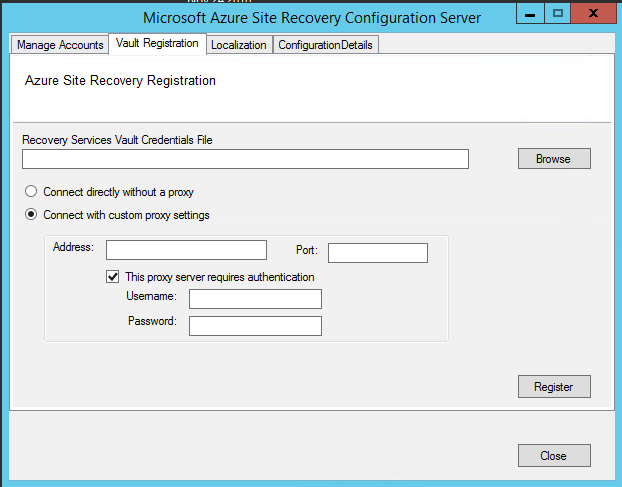
Zadejte podrobnosti o novém proxy serveru a klikněte na tlačítko Zaregistrovat .
Otevřete okno příkazového řádku PowerShellu pro správce.
Spusťte následující příkaz:
$Pwd = ConvertTo-SecureString -String MyProxyUserPassword Set-OBMachineSetting -ProxyServer http://myproxyserver.domain.com -ProxyPort PortNumber –ProxyUserName domain\username -ProxyPassword $Pwd net stop obengine net start obengineUpozorňující
Pokud máte k konfiguračnímu serveru připojené další procesové servery, musíte opravit nastavení proxy serveru na všech procesových serverech se škálováním na více systémů v nasazení.
Opětovná registrace konfiguračního serveru se stejným trezorem
Přihlaste se ke konfiguračnímu serveru.
Spusťte cspsconfigtool.exe pomocí zástupce na ploše.
Klikněte na kartu Registrace trezoru.
Stáhněte si nový registrační soubor z portálu a zadejte ho jako vstup do nástroje.
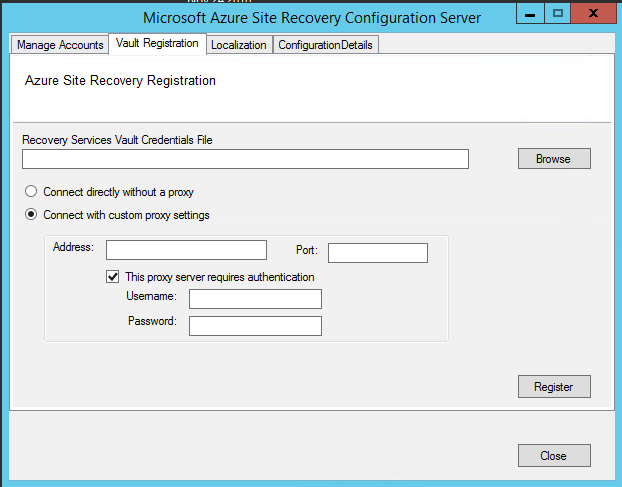
Zadejte podrobnosti proxy serveru a klikněte na tlačítko Zaregistrovat .
Otevřete okno příkazového řádku PowerShellu pro správce.
Spusťte následující příkaz
$Pwd = ConvertTo-SecureString -String MyProxyUserPassword Set-OBMachineSetting -ProxyServer http://myproxyserver.domain.com -ProxyPort PortNumber –ProxyUserName domain\username -ProxyPassword $Pwd net stop obengine net start obengineUpozorňující
Pokud máte více procesových serverů, musíte je znovu zaregistrovat.
Registrace konfiguračního serveru v jiném trezoru
Upozorňující
Následující krok oddělí konfigurační server od aktuálního trezoru a zastaví se replikace všech chráněných virtuálních počítačů pod konfiguračním serverem.
Přihlášení ke konfiguračnímu serveru
z příkazového řádku správce spusťte příkaz:
reg delete HKLM\Software\Microsoft\Azure Site Recovery\Registration net stop draSpusťte cspsconfigtool.exe pomocí zástupce na ploše.
Klikněte na kartu Registrace trezoru.
Stáhněte si nový registrační soubor z portálu a zadejte ho jako vstup do nástroje.
Zadejte podrobnosti proxy serveru a klikněte na tlačítko Zaregistrovat .
Otevřete okno příkazového řádku PowerShellu pro správce.
Spusťte následující příkaz
$pwd = ConvertTo-SecureString -String MyProxyUserPassword Set-OBMachineSetting -ProxyServer http://myproxyserver.domain.com -ProxyPort PortNumber –ProxyUserName domain\username -ProxyPassword $pwd net stop obengine net start obengine
Upgrade konfiguračního serveru
Spuštěním kumulativních aktualizací aktualizujete konfigurační server. Aktualizace lze použít až pro verze N-4. Příklad:
- Pokud používáte verzi 9.7, 9.8, 9.9 nebo 9.10 , můžete upgradovat přímo na verzi 9.11.
- Pokud používáte verzi 9.6 nebo starší a chcete upgradovat na verzi 9.11, musíte nejprve upgradovat na verzi 9.7. před 9.11.
Odkazy na kumulativní aktualizace pro upgrade na všechny verze konfiguračního serveru jsou k dispozici na stránce s aktualizacemi wikiwebu.
Následujícím způsobem upgradujte server:
- Stáhněte soubor instalačního programu aktualizace na konfigurační server.
- Poklikáním spusťte instalační program.
- Instalační program zjistí aktuální verzi spuštěnou na počítači.
- Kliknutím na tlačítko OK potvrďte a spusťte upgrade.
Odstranění nebo zrušení registrace konfiguračního serveru
Upozorňující
Než začnete s vyřazením konfiguračního serveru z provozu, ujistěte se, že jste spustili následující:
- Zakažte ochranu pro všechny virtuální počítače v rámci tohoto konfiguračního serveru.
- Zrušte přidružení a odstranění všech zásad replikace z konfiguračního serveru.
- Odstraňte všechny servery vCenter nebo hostitele vSphere, které jsou přidružené ke konfiguračnímu serveru.
Odstranění konfiguračního serveru z webu Azure Portal
- Na webu Azure Portal přejděte z nabídky trezoru na konfigurační servery infrastruktury>Site Recovery.
- Klikněte na konfigurační server, který chcete vyřadit z provozu.
- Na stránce s podrobnostmi konfiguračního serveru klikněte na tlačítko Odstranit .
- Kliknutím na tlačítko Ano potvrďte odstranění serveru.
Odinstalace konfiguračního serveru a jeho závislostí
Tip
Pokud chcete znovu použít konfigurační server se službou Azure Site Recovery, můžete přejít přímo ke kroku 4.
- Přihlaste se ke konfiguračnímu serveru jako správce.
- Otevření programů pro odinstalaci programu > Ovládací panely >
- Odinstalujte programy v následujícím pořadí:
- Agent Microsoft Azure Recovery Services
- Microsoft Azure Site Recovery Mobility Service / hlavní cílový server
- Zprostředkovatel Microsoft Azure Site Recovery
- Konfigurační server nebo procesový server Microsoft Azure Site Recovery
- Závislosti konfiguračního serveru Microsoft Azure Site Recovery
- MySQL Server 5.7
- Z příkazového řádku a příkazového řádku správce spusťte následující příkaz.
reg delete HKLM\Software\Microsoft\Azure Site Recovery\Registration
Odstranění nebo zrušení registrace konfiguračního serveru (PowerShell)
Přihlaste se ke svému účtu Azure pomocí příkazu
Connect-AzAccount –UseDeviceAuthenticationVyberte předplatné, pod kterým se trezor nachází.
Get-AzSubscription –SubscriptionName <your subscription name> | Select–AzSubscriptionTeď nastavte kontext trezoru.
$vault = Get–AzRecoveryServicesVault –Name <name of your vault> Set-AzRecoveryServicesAsrVaultContext –Vault $vaultZískání výběru konfiguračního serveru
$Fabric = Get–AzRecoveryServicesAsrFabric –FriendlyName <name of your configuration server>Odstranění konfiguračního serveru
Remove–AzRecoveryServicesAsrFabric –Fabric $Fabric –Force
Poznámka:
Možnost -Force v Remove-AzRecoveryServicesAsrFabric lze použít k vynucení odebrání nebo odstranění konfiguračního serveru.
Prodloužení platnosti certifikátů TLS/SSL
Konfigurační server má připravený webový server, který orchestruje aktivity Mobility, procesových serverů a hlavních cílových serverů připojených k němu. Webový server používá k ověřování klientů certifikát TLS/SSL. Platnost certifikátu vyprší po třech letech a dá se kdykoli obnovit.
Kontrola vypršení platnosti
Pro nasazení konfiguračního serveru před květnem 2016 byla platnost certifikátu nastavená na jeden rok. Pokud platnost certifikátu vyprší, dojde k následujícímu:
- Pokud je datum vypršení platnosti dva měsíce nebo méně, služba začne odesílat oznámení na portálu a e-mailem (pokud jste se přihlásili k odběru oznámení Azure Site Recovery).
- Na stránce prostředku trezoru se zobrazí banner s oznámením. Kliknutím na banner zobrazíte další podrobnosti.
- Pokud se zobrazí tlačítko Upgradovat nyní , znamená to, že ve vašem prostředí jsou některé součásti, které nebyly upgradovány na verzi 9.4.xxxx.x nebo vyšší. Upgradujte komponenty před obnovením certifikátu. U starších verzí se nedá prodloužit.
Obnovení certifikátu
- V trezoru otevřete konfigurační server infrastruktury>Site Recovery a klikněte na požadovaný konfigurační server.
- Datum vypršení platnosti se zobrazí ve stavu konfiguračního serveru.
- Klikněte na Obnovit certifikáty.
Běžné problémy
Selhání instalace
| Ukázková chybová zpráva | Doporučená akce |
|---|---|
| CHYBA Načtení účtů selhalo. Chyba: System.IO.IOException: Během instalace a registrace konfiguračního serveru nelze načíst data z přenosového připojení. | Ujistěte se, že je v počítači povolený protokol TLS 1.0. |
Selhání registrace
Selhání registrace lze ladit kontrolou protokolů ve složce %ProgramData%\ASRLogs.
| Ukázková chybová zpráva | Doporučená akce |
|---|---|
| 09:20:06: InnerException.Type: SrsRestApiClientLib.AcsException,InnerException. Zpráva: ACS50008: Token SAML je neplatný. ID trasování: 0000aa-11bb-cccc-dd22-eeeeee333333 ID korelace: aaaa0000-bb11-2222-33cc-4444444ddddd> Časové razítko: 2016-12-12 14:50:08Z |
Ujistěte se, že se čas na vašich systémových hodinách neliší od místního času o více než 15 minut. Znovu spusťte instalační program a dokončete registraci. |
| 09:35:27: Výjimka DRRegistrationException při pokusu o získání všech trezorů zotavení po havárii pro vybraný certifikát: Vyvolána výjimka Exception.Type:Microsoft.DisasterRecovery.Registration.DRRegistrationException, Exception.Message: ACS50008: Token SAML je neplatný. ID trasování: 2222cc-33dd-eeee-ff44-aaaaa55555555 ID korelace: bbbb1111-cc22-3333-44dd-5555555eeee Časové razítko: 2016-05-19 01:35:39Z |
Ujistěte se, že se čas na vašich systémových hodinách neliší od místního času o více než 15 minut. Znovu spusťte instalační program a dokončete registraci. |
| 06:28:45: Nepodařilo se vytvořit certifikát. 06:28:45: Instalace nemůže pokračovat. Nelze vytvořit certifikát vyžadovaný k ověření v Site Recovery. Znovu spusťte instalaci. |
Ujistěte se, že spouštíte nastavení jako místní správce. |
Další kroky
Projděte si kurzy nastavení zotavení po havárii fyzických serverů do Azure.